Google Whisk 사용법과 활용 가이드

개요
Google Whisk는 구글 랩스에서 실험적으로 제공하는 이미지 생성 도구로, '텍스트 프롬프트' 대신 '이미지'를 중심에 두고 그림을 만드는 것이 특징입니다.13 사용자는 주제(Subject), 장면(Scene), 스타일(Style)용 이미지를 끌어다 놓고, 필요하다면 간단한 텍스트만 더해 새로운 이미지를 만들 수 있습니다.134
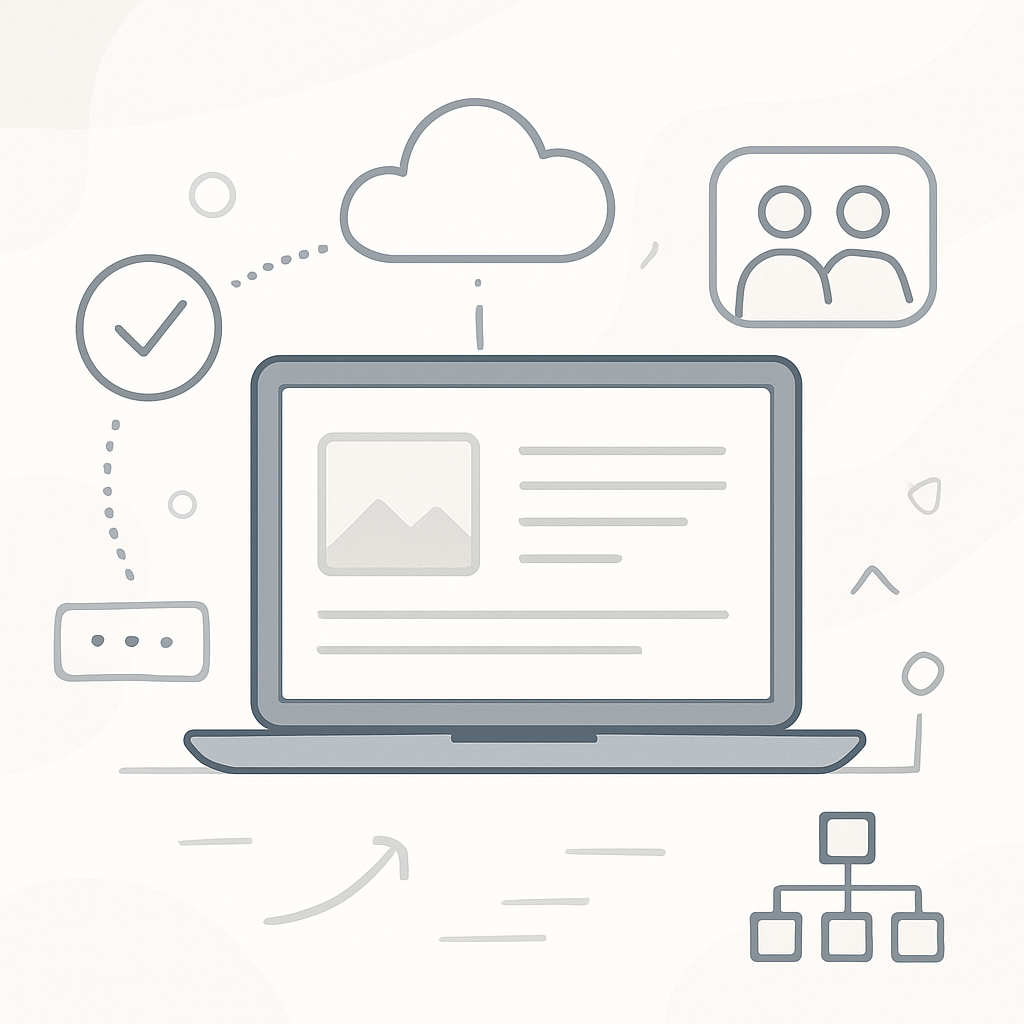
Whisk는 구글의 이미지 생성 모델인 Imagen 계열(현재는 Imagen 4 기반)과 Gemini AI를 활용해 업로드한 이미지를 분석하고, 그 결과를 내부적으로 조합해 이미지를 생성합니다.134 2025년 기준 100개 이상의 국가에서 사용할 수 있고, 애니메이션 기능(Veo 기반)까지 더해지면서 실험용을 넘어 실무·창작에서도 충분히 활용 가능한 도구로 평가됩니다.124
Whisk란 무엇인가?
Google Whisk는 "이미지로 프롬프트를 주는" 시각 중심 이미지 생성기입니다.134 기존의 텍스트 기반 이미지 생성기처럼 긴 설명을 쓰지 않고, 주인공 사진, 배경 사진, 원하는 그림체(스타일) 이미지를 올려서 "이 세 가지를 잘 섞어서 새로운 그림을 만들어 달라"고 요청하는 방식입니다.34
Whisk의 핵심은 세 가지 축입니다. 첫째, 'Subject'는 사람, 동물, 물체처럼 그림에서 중심이 되는 대상을 뜻합니다. 둘째, 'Scene'은 배경이나 환경으로, 도시, 해변, 판타지 세계 같은 공간적 문맥을 제공합니다. 셋째, 'Style'은 애니메이션, 수채화, 빈티지 사진, 종이 콜라주처럼 전체적인 표현 방식과 분위기를 좌우합니다.34 Whisk는 이 세 가지 이미지를 분석한 후, 내부적으로 하나의 거대한 텍스트 설명으로 바꿔 Imagen 모델에 전달하는데, 사용자는 이 과정 자체를 신경 쓸 필요가 없습니다.3
또한 Whisk는 구글 AI 생태계 안에서 작동하는 도구이기 때문에, Veo 기반의 'Animate' 기능을 통해 정적인 이미지를 짧은 영상으로 바꿀 수 있고, Flow 같은 영상 중심 도구와도 함께 언급되곤 합니다.12 다만 애니메이션 기능은 이미지 생성보다 지원 국가가 적으므로, 실제 사용 전 FAQ를 확인하는 것이 안전합니다.1
사용 가능 지역과 계정 조건
Whisk는 2025년 2월 기준으로 100개 이상의 국가에서 사용할 수 있도록 확대되었으며, 미국, 한국 등 많은 국가에서 접속이 가능합니다.14 다만 영국 등 일부 국가에서는 Whisk가 아직 제공되지 않으며, Animate 기능은 이미지 생성보다 더 제한된 국가 목록을 갖고 있습니다.1
접속 자체는 Google Labs에 포함된 실험 도구로 제공되며, 일반 구글 계정(18세 이상)으로 로그인하면 사용할 수 있습니다.124 국가 제한이 있는 경우에는 VPN을 사용하는 사용 사례도 소개되고 있지만, 이는 각자의 책임하에 결정해야 합니다.1 Whisk는 기본적으로 무료로 제공되지만, 월별 크레딧 한도가 있고(예: 25,000 크레딧 수준), 고급 기능이나 더 많은 사용량은 Google AI Pro / Google One AI 플랜과 함께 언급되기도 합니다.24
Whisk에 접속하기
Whisk를 사용하려면 먼저 브라우저에서 Google Labs의 Whisk 페이지에 방문해야 합니다. 대표적으로 labs.google 도메인의 Whisk 도구 URL을 통해 들어갈 수 있으며, 화면에 표시되는 안내에 따라 구글 계정으로 로그인하면 됩니다.134 한국에서 접속 가능한 시점이라면 별도의 신청 없이도 바로 실험 기능을 사용할 수 있는 경우가 많습니다.
학생이나 파워 유저라면 Google Gemini의 유료 구독(예: Google AI Pro 플랜)을 통해 Whisk 및 Flow, NotebookLM, 추가 클라우드 스토리지 등과 묶인 패키지 혜택을 고려할 수도 있습니다.24 이 경우 Whisk를 단순한 이미지 장난감이 아니라, 학습 자료 제작, 프레젠테이션, 콘텐츠 제작까지 묶어서 활용하는 구성이 가능합니다.
인터페이스 이해하기
Whisk의 화면은 매우 단순하게 구성되어 있습니다. 왼쪽에는 이미지 참조(Subject, Scene, Style)를 올리는 영역이 있고, 아래쪽에는 텍스트 프롬프트 입력창과 가로·세로 비율을 설정하는 버튼이 있습니다.1
왼쪽 영역에서 각 슬롯에 이미지를 업로드하면 그 칸에 썸네일이 표시되고, Whisk는 이를 자동으로 '주제/장면/스타일'로 인식합니다.13 일부 인터페이스에서는 슬롯 이름이 명시적으로 Subject, Scene, Style로 구분되어 있어 어떤 칸에 무엇을 넣을지 직관적으로 파악할 수 있습니다.34 오른쪽 큰 영역에는 생성된 이미지 결과가 타일 형태로 쌓이며, 클릭해서 확대하거나 다시 Remix하는 방식으로 작업을 이어갑니다.
아래 텍스트 입력창은 꼭 채울 필요는 없으며, 원하는 경우에만 "짧은 설명"을 더해주는 보조 장치처럼 쓰면 됩니다.13 그 옆에 있는 화면 모양의 아이콘을 누르면 정사각형, 세로형(포트레이트), 가로형(랜드스케이프) 등 비율을 선택할 수 있어, 인스타그램 피드·스토리·유튜브 썸네일 등 목적에 맞는 캔버스를 손쉽게 설정할 수 있습니다.13

Whisk의 세 가지 입력: Subject, Scene, Style
Whisk를 제대로 쓰려면 '무엇을 어디에 어떤 느낌으로 그릴지'를 시각적으로 나눠주는 세 가지 축을 이해하는 것이 중요합니다.34
먼저 Subject(주제)는 이미지의 주인공입니다. 사람 얼굴, 캐릭터, 자동차, 동물, 제품 사진 등 그 그림에서 가장 중요하게 보여야 할 대상을 여기에 넣습니다.3 이때 배경이 복잡한 사진보다 흰색이나 단색 배경에서 촬영된 이미지가 더 깔끔하게 인식된다는 팁이 공유되고 있습니다.3 배경이 단순하면 Whisk가 "이 사진의 핵심이 무엇인지"를 더 정확히 파악할 수 있기 때문입니다.
Scene(장면)은 배경과 환경을 정의합니다. 예를 들어 도심 야경 사진, 숲 속 풍경, 사무실 인테리어, 우주 공간 등이 장면에 해당합니다.34 이 칸에 어떤 사진을 넣느냐에 따라 주인공이 어디에서 무엇을 하는지 느낌이 크게 달라집니다. 복잡한 콘셉트보다 명확한 장소나 구도가 있는 사진이 처음에는 이해하기 쉽습니다.
Style(스타일)은 전체 그림의 질감과 분위기를 책임지는 요소입니다. 애니메이션 스틸컷, 수채화 일러스트, 픽셀 아트 스크린샷, 종이 콜라주, 필름 카메라 사진 등 그림체나 렌더링 방식이 뚜렷한 이미지를 넣으면 효과가 좋습니다.34 같은 Subject와 Scene이라도 Style 이미지를 바꾸면 완전히 새로운 느낌의 버전들을 빠르게 실험할 수 있습니다.
Whisk는 이 세 축을 "정확히 복제"하는 것보다는 "본질적 특징과 분위기를 가져오되 새로 섞어서" 이미지를 만드는 경향이 있습니다.4 즉 특정 인물 사진을 올려도 완전히 똑같은 복제라기보다는, 닮은 캐릭터나 스타일을 가진 새 이미지가 나온다고 보는 것이 안전합니다.
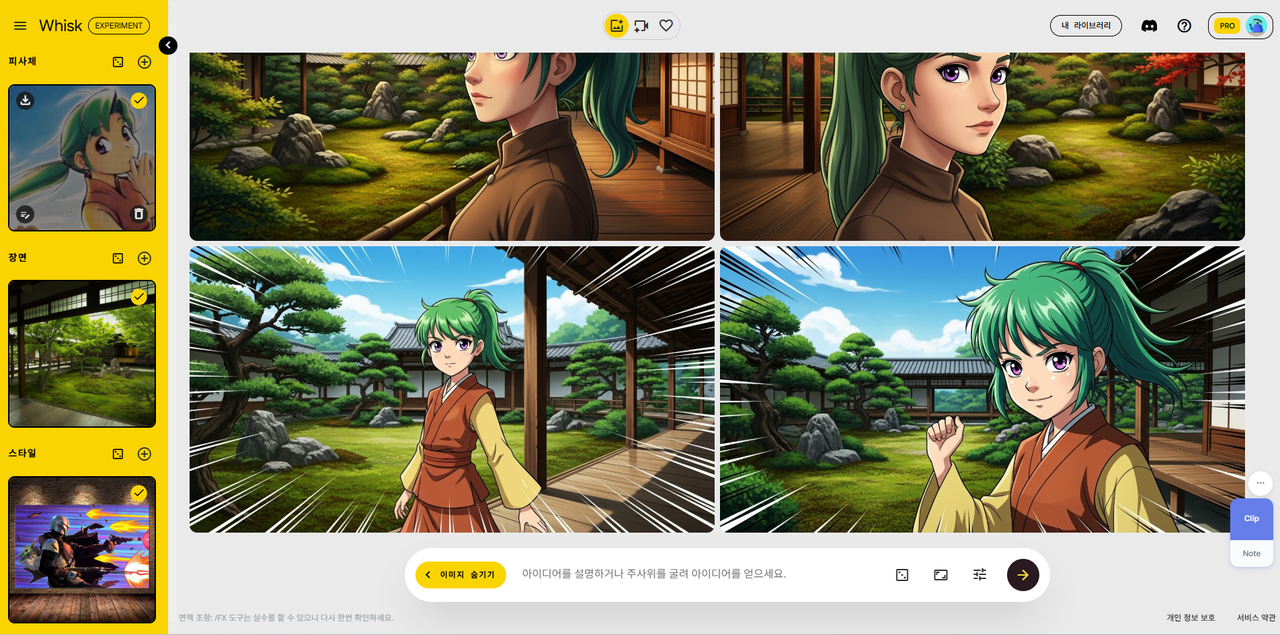
캐릭터, 장면, 스타일을 섞어서 새로운 이미지를 생성한 모습
프롬프트 방식 1: 텍스트만으로 사용하기
Whisk는 원래 이미지 중심 도구이지만, 다른 이미지 생성기처럼 텍스트만으로도 이미지를 만들 수 있습니다.13 이 경우에는 왼쪽 레퍼런스 이미지를 비워두고 아래 텍스트 박스에 원하는 장면을 자연어로 설명하면 됩니다.
예를 들어 "카페 테이블에 앉아 메뉴를 보는 쥐 캐릭터와, 아이스크림 사진이 있는 태블릿을 든 고양이 웨이터"처럼 비교적 긴 문장을 적어도 Whisk가 그림 구성을 잘 잡아 결과물을 생성합니다.1 화면 중간의 비율 버튼을 눌러 1:1, 16:9 등 원하는 비율을 지정하고 생성하면, 같은 프롬프트로도 다양한 구도나 구체적인 차이를 가진 결과물이 여러 개 나옵니다.1
텍스트만 사용할 때는 다른 텍스트-이미지 모델을 쓰는 느낌과 크게 다르지 않지만, Whisk 특유의 색감이나 스타일이 반영되기 때문에, 구글 계열 모델의 결과물을 선호하는 사용자에게는 유용합니다.14
프롬프트 방식 2: 이미지 레퍼런스만으로 사용하기
Whisk의 진가는 텍스트 없이 이미지 레퍼런스만으로 그림을 만드는 작업에서 드러납니다.34 이때는 텍스트 입력창을 비워두고 Subject, Scene, Style 슬롯에 이미지만 채워 넣고 'Generate'를 누르면 됩니다.
예를 들어 인물 사진을 Subject로, 해변 사진을 Scene으로, 일본 애니메이션 스틸컷을 Style로 넣으면, "해변에 있는 애니메이션풍 인물 캐릭터" 같은 결과가 자연스럽게 등장합니다.34 사용자는 굳이 "젊은 여성, 파란 하늘, 따뜻한 색감의 애니메이션 스타일" 같은 긴 프롬프트를 작성할 필요 없이, 그냥 사진 세 장을 보여주는 것으로 충분한 셈입니다.
처음에는 Whisk가 제공하는 주사위(랜덤) 기능으로 Subject/Scene/Style에 무작위 예시를 채워 보는 것도 좋은 연습 방법입니다.3 이렇게 하면 "어떤 조합에서 어떤 결과가 나오는지" 감각을 잡을 수 있고, 이후에 자신만의 사진과 스타일을 넣어가며 세밀한 조정을 해나가기 쉬워집니다.
프롬프트 방식 3: 텍스트와 이미지 혼합하기
보다 정밀하게 제어하고 싶다면 이미지 레퍼런스와 텍스트를 함께 사용하는 하이브리드 방식을 선택할 수 있습니다.13 이때 이미지는 기본적인 구성과 분위기를 잡는 역할을 하고, 텍스트는 세부 조건을 보완하는 역할을 합니다.
예를 들어 Subject로는 제품 사진을, Scene으로는 심플한 스튜디오 배경 사진을, Style로는 미니멀한 광고 사진을 넣은 뒤, 텍스트 프롬프트에 "상단에 여유 공간을 남겨 텍스트를 넣을 수 있게 해줘" 또는 "배경을 파스텔 톤으로" 정도의 지시를 추가할 수 있습니다. 이렇게 하면 Whisk가 이미지에서 기본 구성은 가져오되, 텍스트로 요구한 배경 색감이나 레이아웃을 더 잘 반영하게 됩니다.
또 다른 활용법으로는 Whisk가 자동으로 만들어낸 내부 설명이 원하는 만큼 구체적이지 않다고 느껴질 때, 텍스트로 특정 요소를 명시하는 방식이 있습니다.3 예컨대 "빨간 스포츠카" 정도로는 브랜드가 뒤섞일 수 있으니, 텍스트에 "red Porsche 911 GT2 RS"처럼 구체적인 모델명을 적어주면 결과의 일관성이 올라가는 사례가 보고되고 있습니다.3
애니메이션(Animate) 기능 활용
Whisk는 정적인 이미지만 만드는 것이 아니라, 일부 국가에서는 이미지를 짧은 영상으로 변환하는 'Animate' 기능도 제공합니다.1 이 기능은 구글의 비디오 생성 모델인 Veo 를 기반으로 동작하며, 생성된 이미지나 업로드한 이미지를 입력으로 받아 짧은 클립 형태의 움직이는 영상을 만들어 줍니다.1
애니메이션 기능은 이미지 생성보다 더 제한된 국가에서만 제공되기 때문에, Whisk 페이지나 FAQ에 있는 별도의 "Animate 가능 국가 목록"을 확인해야 합니다.1 지원 국가에 해당한다면 Whisk 인터페이스에서 이미지 옆에 있는 애니메이션 관련 버튼을 통해 영상을 만들 수 있고, 생성된 영상은 다운로드하거나 다른 플랫폼에 공유해 활용할 수 있습니다.
이 기능은 간단한 제품 모션, 짧은 소셜 미디어용 루프 영상, 캐릭터가 움직이는 인트로 클립 등 가벼운 영상 콘텐츠 제작에 특히 유용합니다.12 복잡한 편집 프로그램을 사용하지 않고도 '이미지 → 짧은 영상' 흐름이 가능해지는 셈입니다.
결과 품질을 높이는 실전 팁
Whisk를 조금 더 깊게 사용한 사용자들이 공유한 팁들을 정리하면, 몇 가지 패턴이 눈에 띕니다.34
먼저 Subject 이미지는 가능하면 흰색이나 단색 배경에서 찍힌 사진을 쓰는 것이 좋습니다.3 이렇게 하면 모델이 인물이나 물체의 윤곽과 특징에 집중하기 때문에, 다른 장면과 섞을 때도 주인공이 더 깔끔하게 표현됩니다. 복잡한 배경이 있는 사진을 넣으면 원치 않는 요소가 결과에 섞여 들어갈 위험이 있습니다.
둘째, 장면과 스타일은 지나치게 많은 요소를 한 장에 담기보다는, "이 사진은 배경용이다", "이 이미지는 스타일 느낌용이다"라고 명확히 말할 수 있을 정도로 특징이 뚜렷한 이미지를 사용하는 것이 좋습니다.34 예를 들어, 도시 야경 사진은 Scene으로, 종이 콜라주 아트는 Style로 사용하는 식입니다.
셋째, 결과가 애매할 때는 텍스트 프롬프트에서 더 구체적으로 지시하는 것이 도움이 됩니다.3 특히 특정 브랜드 차량, 특정 시대 배경, 인물의 나이대·의상 등은 텍스트로 명시해야 모델이 일관성 있게 유지하는 경우가 많습니다. 이때 Whisk가 내부적으로 생성하는 설명보다 사용자가 직접 적는 짧은 문장이 더 구체적일 수 있습니다.
마지막으로, 비율 설정은 활용 목적에 맞춰 미리 계획하는 습관을 들이면 좋습니다.34 정사각형은 인스타그램 피드나 프로필, 세로형은 인스타그램 스토리·틱톡, 가로형은 유튜브 썸네일·웹사이트 배너 등에 적합하므로, 어디에 쓸 이미지인지 떠올린 뒤 적절한 캔버스를 선택하는 것이 효율적입니다.
어떤 용도에 잘 맞는가?
Whisk는 텍스트로 미세 조정하는 고급 이미지 모델이라기보다는, 빠르게 시각적인 아이디어를 실험하고 변주해 보는 도구에 가깝습니다.34 특히 소셜 미디어 콘텐츠, 브랜드 이미지 시안, 교육용 그림, 콘셉트 스케치 등에 강점을 보입니다.
예를 들어 SNS 운영자는 제품 사진을 Subject로 고정한 뒤, 다양한 Scene과 Style 조합을 시도해 계절별·테마별 콘텐츠 세트를 빠르게 만들 수 있습니다.34 디자이너나 기획자는 본격적인 디자인 작업에 들어가기 전에 여러 콘셉트 이미지를 스케치하듯 만들고, 그중 좋은 방향만 골라 정교하게 다듬는 방식으로 시간을 절약할 수 있습니다.
교육 현장에서는 역사적 인물을 다양한 시대 배경이나 예술 스타일 속에 배치해 보는 활동, 같은 사물을 여러 미술 양식으로 표현하는 시각 자료 만들기에 활용할 수 있습니다.34 비싼 촬영이나 복잡한 일러스트 의뢰 없이도, 개념 설명과 상상력 자극을 위한 그림을 빠르게 확보할 수 있다는 점이 장점입니다.
요약
정리하면 Google Whisk는 "이미지 세 장으로 AI에게 그림을 설명하는" 도구입니다. Subject, Scene, Style 이미지를 조합하고, 필요할 때만 텍스트를 조금 보태는 방식으로 작동하며, 구글의 Imagen·Gemini·Veo 모델을 활용해 정적인 이미지와 짧은 영상을 생성합니다.1234 인터페이스가 단순하고 무료 크레딧이 제공되므로, AI 이미지 생성에 익숙하지 않은 사용자도 진입 장벽이 낮습니다.
처음에는 주사위 기능과 기본 예시로 감을 잡고, 이후에는 흰 배경 Subject, 명확한 Scene, 개성 있는 Style 이미지를 준비해 자신만의 조합을 만들어보는 것이 좋습니다.3 텍스트로 디테일을 보완하고, 용도에 맞는 비율을 잘 선택하면, Whisk 하나만으로도 상당히 다양한 시각 콘텐츠를 손쉽게 제작할 수 있습니다.
Whisk의 영어 뜻
영어 단어 "whisk"는 동사와 명사로 모두 쓰이며, 기본적으로 "빠르게 휘저어 섞다"라는 이미지를 떠올리면 이해하기 쉽습니다.
참고
1Beginner's Guide to Google Whisk - https://www.whytryai.com/p/google-whisk-guide
2Gemini for Students - your AI study buddy from Google - https://gemini.google/in/students/?hl=gu
3Google Whisk Tutorial: Complete Guide to Google's New AI Image Tool - https://www.linkedin.com/pulse/google-whisk-tutorial-complete-guide-googles-new-ai-lozovsky-mba-w9ooc
48 Best Whisk AI Image Generator Alternatives in 2025: Complete Guide - https://whiskaitemplate.com/blog/best-whisk-ai-alternatives-2025
